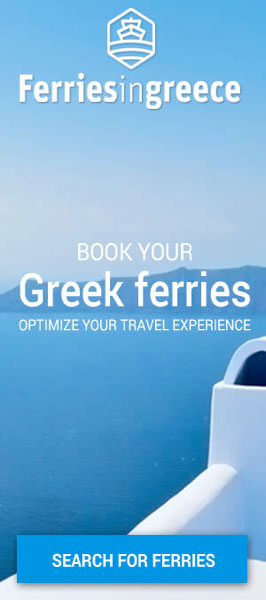Aν έχεις iOS 11 στο iPhone σου, έχεις και ενσωματωμένη λειτουργία scanner στις «Σημειώσεις»
Αν έχετε iPhone ή iPad, πλέον έχετε στα χέρια σας κι ένα κανονικό scanner.
Κάθε φορά που η Apple αναβαθμίζει το iOS λειτουργικό της σύστημα για τις συσκευές της όλο και κάποια έκπληξη επιφυλάσσει στους χρήστες της. Συνήθως προσθέτει κάποιο χαρακτηριστικό που ικανοποιεί μια ανάγκη την οποία μέχρι πρότινος κάποιος μπορούσε να εκτελέσει με έξτρα εφαρμογές στο κινητό ή, φυσικά, με περιφερειακές συσκευές.
Για παράδειγμα, πρόσφατα, με την έκδοση του νέου iOS 11 στα iPhoneκαι στα iPad, προσέθεσε τη λειτουργία σκαναρίσματος, απλά μέσω της εφαρμογής «Σημειώσεις»! Αυτό σημαίνει ότι έχετε στα χέρια σας έναν κανονικό σαρωτή εγγράφων που μπορεί να σκανάρει και να αποθηκεύσει από μικρές κάρτες μέχρι όποιο άλλο έντυπο έγγραφο θέλετε να έχετε (και) σε ψηφιακή μορφή.
Πως γίνεται;
Τοποθετήστε το έγγραφο σε μια επίπεδη και καθαρή επιφάνεια. Ανοίξτε την εφαρμογή «Σημειώσεις». Ανοίξτε την εφαρμογή «Σημειώσεις» και δημιουργήστε μια νέα σελίδα. Πατώντας το σύμβολο + πάνω από το πληκτρολόγιο θα εμφανιστεί το μενού με τις επιλογές. Εσείς επιλέξτε την επιλογή «Σάρωση εγγράφων» (ή «Scan Documents»). 
Άμεσα θα ανοίξει η κάμερα και ένα κίτρινο πλαίσιο το οποίο θα σας ζητά να υποδείξετε το έγγραφο που θέλετε να ψηφιοποιήσετε.

Αν και η εφαρμογή είναι προγραμματισμένη να «πιάνει» έγγραφο από πολλές γωνίες, για καλύτερο αποτέλεσμα φροντίστε να κρατάτε την συσκευή σας κεντραρισμένη από πάνω του για μερικά δευτερόλεπτα ώστε να το κάνει αυτόματα.
Με το που αναγνωρίσει η εφαρμογή το έγγραφο θα το σκανάρει και ένα μικρό εικονίδιο της σελίδας θα εμφανιστεί κάτω αριστερά ώστε να σας δείξει ότι έχει αποθηκευτεί. Οι «Σημειώσεις» θα σας επαναφέρουν σε «camera mode» σε περίπτωση που θέλετε να συνεχίσετε το σκανάρισμα. Σε οποιοδήποτε σημείο, μπορείτε να πατήσετε «Aποθήκευση» και να σταματήσετε τη σάρωση.
Αν θέλετε να μοιραστείτε το έγγραφο, πατήστε παρατεταμένα πάνω σε αυτό και επιλέξτε την «Κοινή χρήση». Υπάρχει και η επιλογή να μετατρέψετε το σαρωμένο έγγραφο σε PDF, να προσθέσετε σχόλια ή να υπογράψετε, με τη βοήθεια του «Markup» ή του Apple Pencil, αν έχετε το iPad Pro.